Hoe een Facebook-verhaal te maken

Facebook-verhalen kunnen erg leuk zijn om te maken. Hier is hoe je een verhaal kunt maken op je Android-apparaat en computer.

Voor Xiaomi-gebruikers is een upgrade naar MIUI aantoonbaar spannender dan de nieuwste Android OS-versie. MIUI biedt mogelijk meer fascinerende functies voor Xiaomi-telefoons via de Android-update.
De officiële MIUI 12 bevat een nieuwe skin en een visueel ontwerp, een Control Center-menu dat vergelijkbaar is met iOS, betere systeembrede donkere modus, privacyfixes, verbeteringen aan systeemanimaties en nog veel meer.
Gebruikers van hedendaagse Xiaomi-telefoons kunnen de update in de komende weken of maanden verwachten. Dat gezegd hebbende, is de eerste fase van de uitrol van MIUI 12 al voltooid. Sommige telefoons kunnen het al gebruiken.
Voor het eerst aangekondigd op 27 april 2020, is de MIUI 12-update nu beschikbaar voor geselecteerde Mi-, Redmi- en Poco-telefoons. De stabiele release is al toegankelijk voor enkele van de recente Xiaomi-modellen in China.
Voor de rest van de wereld is de ondersteuning voor de nieuwe skin echter alleen haalbaar voor een zeer beperkt aantal modellen, waaronder Redmi K20, Mi 9 en Redmi Note 8 Pro, vanaf 21 juli 2020. Bezoek XDA om te bekijken de volledige lijst.
Als je telefoon niet wordt ondersteund, gooi dan nog niet de handdoek in de ring. Xiaomi zal in de toekomst meer compatibele modellen aankondigen. Als referentie kunt u controleren welke modellen de nieuwe gebruikersinterface ondersteunen van de officiële MIUI-website -scroll naar beneden naar de onderkant van de pagina.
Als je een technologieliefhebber bent die niet kan wachten om de nieuwste rage uit te proberen, is de kans groot dat je liever de huidige, niet-officiële versie van MIUI 12 zelf installeert. Gelukkig is het mogelijk. U kunt MIUI 12 in theorie op elk Xiaomi-apparaat installeren dat TWRP gebruikt . Dat gezegd hebbende, is de bètaversie voor MIUI 12 alleen beschikbaar voor telefoons met Android 9 of hoger.
Met dat uit de weg, laten we gewoon inspringen op hoe je het doet.
Belangrijke opmerking: de onderstaande methode maakt uw apparaat kwetsbaar voor kwaadaardige aanvallen en wist al uw gegevens ! TWRP heeft uw apparaat nodig om te worden ontgrendeld en geformatteerd. Ga verder op eigen risico.
Ontgrendel de bootloader van je telefoon met de Mi Unlock-app van Xiaomi .
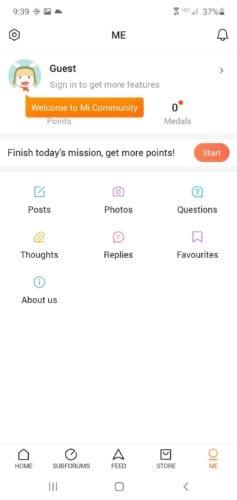
Stel ADB in op uw computer.
Download TWRP van de officiële site . Houd er rekening mee dat u de juiste TWRP-versie voor uw specifieke Xiaomi-apparaat moet hebben.
Download de nieuwste MIUI 12-bètaversie van je telefoon. XDA-ontwikkelaars hebben deze volledige lijst samengesteld, bestaande uit de MIUI 12-builds voor elk model. U kunt ervoor kiezen om een oudere build te gebruiken als u dat wilt. Het bestand is in .zip, maar pak het niet uit!
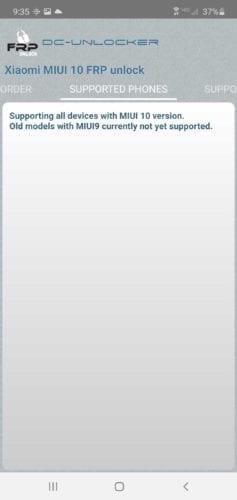
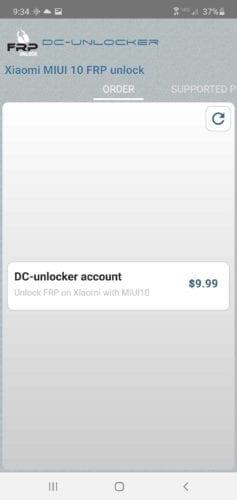
De eerste voorbereidende stappen zijn nu gedaan. Laten we nu MIUI 12 met uw telefoon laten werken.
Plaats het TWRP-bestand dat u zojuist hebt gedownload in uw ADB-map op uw pc (de standaardmapnaam is meestal 'platform-tools').
Verbind uw telefoon en uw pc via USB om ADB op te starten.
Voer Shell of Terminal uit vanuit uw ADB-map en voer vervolgens de volgende opdracht uit: ADB reboot bootloader.
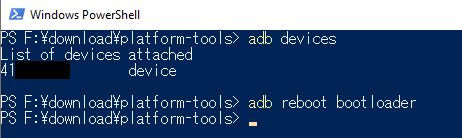
Daarna gaat je telefoon in de fastboot-modus. Om te controleren of alles tot nu toe soepel is verlopen, voert u fastboot-apparaten uit op uw terminal en ziet u het serienummer van uw apparaat.
Zodra u zeker bent dat er niets mis is, voer je dit commando (change TWRP-xxxximg met de juiste bestandsnaam): fastboot flitsterugwinning TWRP-xxxximg

Wacht tot de TWRP-installatie is voltooid. Nadat dit is gebeurd, koppelt u uw telefoon los van de pc.
Start uw telefoon opnieuw op in TWRP door de knop Volume omhoog + aan / uit tegelijkertijd ingedrukt te houden. Blijf dit doen totdat het logo van uw telefoonmodel verschijnt.
Voordat u doorgaat, kunt u indien nodig een back-up maken van uw voorraad-ROM of MIUI met TWRP .
Navigeer in TWRP naar Wipe -> Geavanceerde gegevens -> selecteer Cache, Systeem, Dalvik, Leverancier en Gegevens . Raak Interne opslag NIET aan.
Nadat je zeker weet dat je de juiste keuzes uit de lijst hebt gekozen, veeg je om te wissen zoals uitgelegd onderaan je scherm.
Ga terug naar het TWRP-hoofdmenu en kies Installeren .
Selecteer het gedownloade MIUI 12 ROM .zip-bestand als de installatie-build. Veeg om te installeren.
Zodra de installatie is voltooid, gaat u naar het menu Wissen en kiest u Gegevens opmaken . Als u dit doet, worden alle gegevens op uw apparaat effectief gewist.
Start de telefoon door het selecteren van Reboot van TWRP hoofdmenu. Als de foutmelding 'Geen besturingssysteem geïnstalleerd' verschijnt, negeer deze dan.
Eindelijk is MIUI 12 volledig op je telefoon geïnstalleerd. Nu kunt u ten volle genieten van de gestroomlijnde ervaring van de nieuwe MIUI. Onthoud dat de MIUI 12 die op je telefoon is geïnstalleerd in werkelijkheid nog steeds in de bètafase is, dus verwacht niet dat alles altijd soepel verloopt.
Facebook-verhalen kunnen erg leuk zijn om te maken. Hier is hoe je een verhaal kunt maken op je Android-apparaat en computer.
Leer hoe je vervelende automatisch afspelende video
Los een probleem op waarbij de Samsung Galaxy Tab A vastzit op een zwart scherm en niet inschakelt.
Lees nu hoe u muziek en video
Wil je e-mailaccounts toevoegen of verwijderen op je Fire-tablet? Onze uitgebreide gids leidt je stap voor stap door het proces, waardoor je e-mailaccounts snel en eenvoudig kunt beheren op je favoriete apparaat. Mis deze must-read tutorial niet!
Een tutorial die twee oplossingen toont om apps permanent te voorkomen dat ze opstarten op je Android-apparaat.
Deze tutorial laat zien hoe je een tekstbericht van een Android-apparaat kunt doorsturen met behulp van de Google Berichten-app.
Heeft u een Amazon Fire en wilt u Google Chrome erop installeren? Leer hoe u Google Chrome kunt installeren via APK-bestand op Kindle-apparaten.
Hoe je spellingscontrole instellingen kunt in- of uitschakelen in het Android-besturingssysteem.
Vraag je je af of je die oplader van een ander apparaat kunt gebruiken met je telefoon of tablet? Deze informatieve post geeft je enkele antwoorden.







